気づいたら秋も深まって紅葉がきれいな季節になりましたね、、、今回こんな始まり方をしているのは毎回「こんにちわ」から始まってもいいんですが、そろそろ飽きてきたので「生徒会長が全校生徒の前でスピーチするときに使う季節の挨拶」的なのを意識してみました。
まあそんなことはどうでもいいんですが、今回は書くことがないので1年前に買ったiPad Air 第5世代の長期レビュー的なことでもしていこうかなと思います。
前回のおさらい!
そーすけ的端末レビュー!moto g53y 5GはRedmiを超える高コスパスマホなのか!?
今回も編集を担当してるそーすけが書いた「moto g53y 5G」についてのレビューになります!この記事自体は10月中に書き終わっていたんですが、大人の事情というか思惑で1ヶ月ズラしての投稿になりますが、まーじでコスパのいい機種なのでぜひ参考になれば!!
iPhone 15 Proが発売された今、iPhone 14 Proをレビューする【たわ通信より】
11月2週目にたわくん(@tawagdet)がりんご通信に記事を寄せてくれた「iPhone 14 Pro」についての記事になります!iPhoneについてのレビュー記事は、そーすけやたまもそれぞれ書いてますので合わせて比較してみてもおもしろいかも!?
りんご通信すたんぷ!好評発売中!!
先週のブログにも掲載しましたが、りんご通信公式(?)グッズとして「LINEスタンプ」の販売を開始しました!ぜひダウンロードいただけますと、制作したそーすけが喜びます笑
・りんご通信すたんぷ!
・りんご通信すたんぷ!(イラストVer.)
・そーすけフレンズすたんぷ!
各種120円(税込)
さっそく本編!の前に、、、?
 たま
たま本編の前にちょっとした小話でもしますか、、、



なーんか嫌な予感が、
僕はこの一か月、時間を見つけては写真の合成をしていたんですよね。それをTwitterで痛々しいポエムとともにポストするという行為をしていたんですが、あれ楽しいですね、、



多分下に該当ツイートを貼ってくれると思うんですが、回を重ねるごとにだんだんうまくなっていくのがポイントです。



は!?!?!?
さらに最高なのは一緒にあるポエムです。これらはすべて3秒くらいで生成したので才能あると思うんですよね、、、皆さん感想待っています!!!!
さて、そろそろ本編へ行きましょうかね、、、
該当ツイートはこちら by そーすけ



なんだこれ笑笑(by そーすけ)
改めて、まずはスペック表から
| iPad Air 5 | |
|---|---|
| SoC | Apple M1(5nm) |
| ディスプレイ | Liquid Retina(IPS液晶) 10.9インチ 2,360 x 1,640・264ppi 広色域(P3) True Tone 耐指紋性撥油コーティング フルラミネーション 反射防止コーティング・1.8%の反射率 500ニトの輝度 60Hz |
| メモリ | 8GB |
| ストレージ | 64/256GB |
| カメラと機能 | 【アウトカメラ】 12MP・f1.8 最大5倍のデジタルズーム 5枚構成のレンズ Focus Pixelsを使ったオートフォーカス パノラマ(最大63MP) スマートHDR 3 写真とLive Photosの広色域キャプチャ 写真へのジオタグ添付 自動手ぶれ補正(EIS) バーストモード 画像撮影フォーマット:HEIF、JPEG 【インカメラ 】 12MP超広角フロントカメラ、122°視野角 f2.4 |
| バッテリー | 最大容量不明 Wi-Fiでのインターネット利用/ビデオ再生:最大10時間 |
| 生体認証 | Touch ID |
| スピーカー | ステレオスピーカー |
| 防水規格 | 防水なし |
| カラバリ | スペースグレイ スターライト ピンク パープル ブルー |
| 価格 | 92,800円〜 |
ということでいつも通りスペック表を載せたんですが、このiPadの1番の目玉はなんといってもM1チップが載ったことですね!!?今までは『〇〇Bionicチップ』だったのがとうとう『Mチップ』ですよ!凄すぎますね、、、
厳密には少し違うといえど、MacBookと同じものが載っているんですよ。これはもはやパソコンなのではないでしょうか!?しかしこんなことを言うと普通に批判されそうですし、されても文句言えないのでやめましょう!
スペック見ている感じはProモデルから「なくてもいいんじゃない?」といった機能を削った印象ですね。僕自身、高校の間しか使わないつもりなのでそれなら別にProじゃなくて良いな〜と思ってAirシリーズを選びました。現状の用途としては、こういったブログを書いたりなど「文書作成」「映像授業」といった感じにゴリゴリ使う感じではないので十分どころか持て余しています。それでも僕はMチップが良かったんです!!この気持ちに共感者は多いと思います。活かせるかよりもすごいものを選びたくなる気持ち!!わかってくれますよね!?
しかし、iPad選びって意外と迷いますよね、僕もかなり迷っていたのでわかります。そんな方向けに僕がどんな考えのもと決めたのか!書いていきます。
Air5を選んだ理由
去年の夏頃、僕は今後のレポート作成のためにパソコンを買おうと思ったんですがキーボード入力アンチの僕はiPadでもいいような気がして選択肢に入ったところがスタートでしたね!
そこからまずは予算を決めました!僕の場合は7万円くらいでした。なんでか知りませんが今ってiPad高いんですね、、僕が買った時はキャッシュバックとかで6万5千円くらいで買えた記憶なんですが今は9万って、、、うーん、これも円安の影響なんですかね、、
それはいいとして、予算の次は性能ですね!僕は先ほども述べたようにライトユーザーなのでそんなに関係なかったんですが、どのくらいの性能が欲しいかは考えた方がいいと思います!この時は僕はProの2018モデルと迷いましたが、Proモデルってカラーバリエーション少ないんですよね、それに対してAirはかわいい色がたくさんあったのでAirにしようかなと考えました。
そんなこんなで僕はiPad Air5のパープルにしました!可愛いですよねパープル!!!
あ、容量は高校の間のつもりなので64GBにしました。ここは使う期間や用途によって変わるところですね!
第4世代との違い
じゃあ実際M1チップが載って前と何が変わったの?って思う人が多いと思うんですが、ここで違いについて少しまとめてみましょう!
よくなった点
- iPad ProやMacBookと同じM1チップにより処理性能が60%向上!
- セルラーモデルが5Gに対応!
- カメラの画質が良くなった(インカメラ)
まとめたのはいいものの、思ったより少なくて正直まとめなくても良かったかな〜と思ってしまいましたがこんなところです!M1チップが載ったことによって使えるようになった機能もあるので次のとこで紹介します!
作業に最適すぎる機能!「ステージマネージャー」
iPadOS 16から登場した機能に「ステージマネージャー」というものがあるんですが、この機能が僕みたいなブログなどの文章作成する人には最高すぎる機能なんですよね!
どういうものかというと、少し自分では説明が難しいのでApple公式サイトから引用すると
ステージマネージャは、マルチタスクを実行して簡単に成果を上げることができる新機能です。ウインドウのサイズを好みに変更したり、複数の重なったウインドウを一度に表示したり、タップしてアプリを切り替えたりできます。理想のレイアウトになるように、特定のタスクまたはプロジェクト別にアプリをグループ化したり、並べたり、サイズ変更したり、重ねたりすることができます。iPadが外部ディスプレイに接続されている場合、ステージマネージャを使ってiPadと外部ディスプレイの間でウインドウをドラッグして、必要に応じて配置することができます。※引用元:Apple公式サイトより
とのことで、これの使い勝手が最高なんですよね、ブログを書く時にさっきみたく「公式サイトから引用したいな」って時に、ステージマネージャーでなくても2つウィンドウを開いてコピーするのはできたんですが、どうもやり辛くて、、、それがステージマネージャーを使うことで3つ以上ウィンドウが開けるうえに好きなように配置できるようになっているので、パソコンに近い感じになります。作業効率が段違いです。それに加え、外部ディスプレイに出力することで作業領域を広げられます!!
パソコンみたいにしたいならノートパソコンを持てばいいじゃないかと思う人もいると思いますが、僕はコンテンツ消費やブログを書くときにiPhoneで撮ったものを使ったりするのが多いため、わざわざ写真を移さなくていいiPadは僕にとっての最適解とも言えるでしょう。※iPad Proは11インチ全モデル対応でした。
ステージマネージャーを生かすためのアクセサリー「Magic Keyboard」
ステージマネージャーが便利なんでと、無知な僕はとりあえずオンにしたもののよくわからず「なんだったんだあれは、、、」といった感想だったのですが、ブログを書くようになったので「Magic Keyboard」をいただいたのですが、それでステージマネージャー起動したら、、、、やりやすい!!と感動!「なるほどあの時はMagic Keyboardがなったからか〜」と納得。
Magic Keyboard以外のキーボードは使ったことがないのでわからないんですが、ステージマネージャーの使用感は最高の一言です。Apple純正品ということもあって、少し高いと感じる人もいると思うんですが打ち心地も良く、デザインもかっこいいしジェスチャーも豊富でiPadでの作業に最適です!!キーボードにタイプCケーブルをさせるところもあり、外部ディスプレイに出力することも考えられてて素晴らしいなと思いました。こういう気遣いがアップル製品のいいところですね!
あえて欠点を言うならば顔認証の方が使いやすいと思うので、できればProの方がいいと思います。Airシリーズだと指紋認証が手間ではありますが、些細なことですね。
iPhoneとiPadの連携について
これはiPhone13のレビューを書いたときも載せましたが、見返す人はいないと思うのでここにも書いておきます!僕はiPhone13とiPad Air5を一緒に使っているので参考までに!iPhone13レビューのリンクも貼っておきます!


まずiPadとiPhoneとの連携による機能は以下の通りです。
- AirDrop
- ファイルの同期
- iCloud写真の同期
- Safariの同期
- ユニバーサルクリップボード
- テザリング
上にまとめたやつが僕の知ってるiPhoneとiPadの連携機能になります。全部便利なんですが、その中でも特に便利なのは「ユニバーサルクリップボード」と「テザリング」ですかね〜、、、もちろん理由があるんですけど、まずはユニバーサルクリップボードについて話そうと思います。
ユニバーサルクリップボード
皆さんスクリーンショットよく使うと思うんですけど、カメラロールに残っているとすこーし邪魔ですよね?そんなときにコピーして削除を選ぶとカメラロールに残すことなく送信ができるんですが、iPhone⇔iPad間でのやり取りをしたいときにAirDropやiCloud同期を使うとは思いますがどちらにしろカメラロールに写真が残りますよね!そんなときに便利なのがユニバーサルクリップボードなんですよね〜 クリップボードを共有しているのでiPhone側でコピーして削除をするとiPad側でペーストが可能なんですよね〜
これ地味なんですがかなり便利なんですよ!!僕は金欠学生なのでiCloudに課金はできれば避けたいのでこの機能はありがたすぎた、、、あとはレポートを書くときにiPhoneで撮ってある文章を読み取ってコピペが出来るのでめちゃくちゃ便利です!!
テザリング
次にテザリングなんですがこれはさらに地味です、、僕はiPadを去年の夏頃から持っていましたが、前に使っていたスマホはAndroidだったので、その時はいちいちWi-Fi欄から機種を選ぶ必要があったんですよね、、、でもiPhoneに変えたあとは、iPadを起動してすぐに接続してくれるのでかなりスムーズに作業が始められるのはいいな〜と思いました!小さいことなんですけどね!その小さなことが快適さに繋がるんですよ!!
最後に! with そーすけ
今回は「iPadそのもの」ってよりかは機能や周辺機器、連携機能をかなり推した内容になりましたね。ちょっと文章が思いつかなくて、違和感のある文章になってしまったんですがいかがでしたか?(編集しがいがあったよ笑)
最近、ギガスクール構想かなんかで「自分でパソコンやiPadを買いましょう!」といったところが増えていると思いますが、そんな中「何を買えばいいのかわからない、、、」っていう人もかなりいると思います。そんな人の参考になればいいな、と思います。
僕、去年アルバイトをしていたんですが、そのアルバイトで貰った初めての給料で買ったのがiPadだったんですよね、だからかなり思い入れがあってめちゃくちゃ気に入っています。確実に僕の「QOL」を上げてくれました。
そういえば先々月から3記事ともかなりギリギリの完成だったんですが今回はここを書いている時点で「ポッキーの日、11月11日」なんですよね。かなり余裕を持った完成になります。素晴らしいですね、、(そーすけ試験前で早く書いてくれたのはまじで助かった笑)
次で年内最後に、、、あ、来月は土曜日が5回あるらしいので2記事書こうと思います。ダメと言われても書きます。内容は未定ですがまた読んでいただけたらうれしいな〜と思います!(来月2記事だけどがんばろう!)
最後にこの記事はコメダ珈琲店で書きましたが1時間半でスペック表より下からここまでかけました!だいたい3000字くらいです!作業におすすめですよ!コメダ珈琲店のカツパン、めちゃくちゃ美味しいし量も多くて学生の味方過ぎるんですよね!ちなみに僕はコーヒー苦くて飲めません!これは豆知識です、、それではまた来月!!(おつかれさま!!)
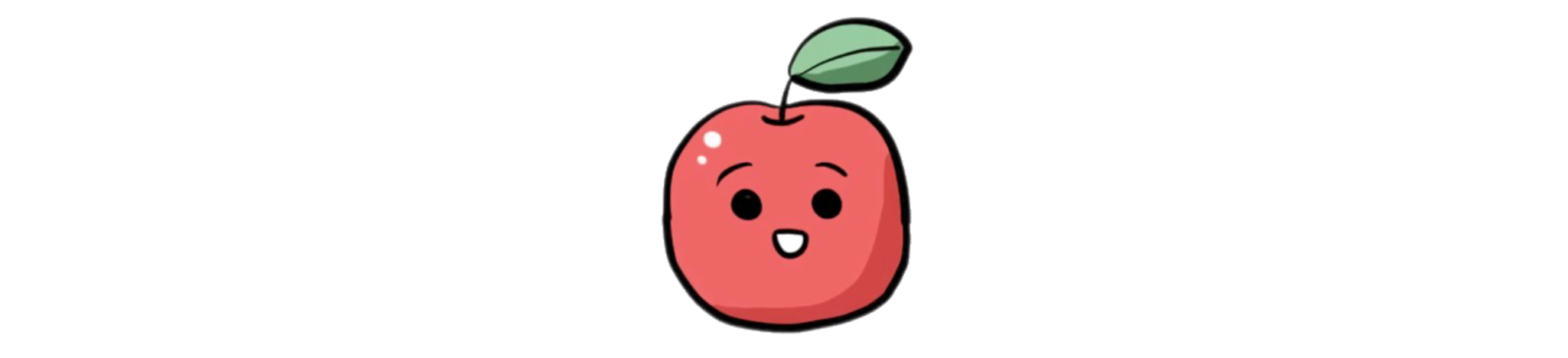



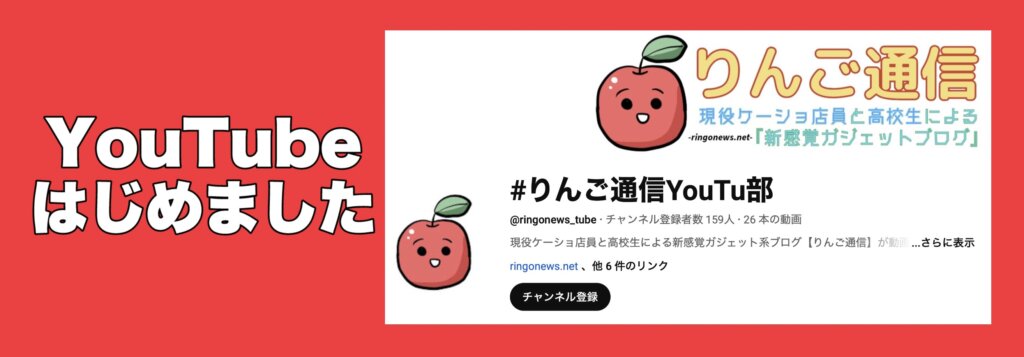
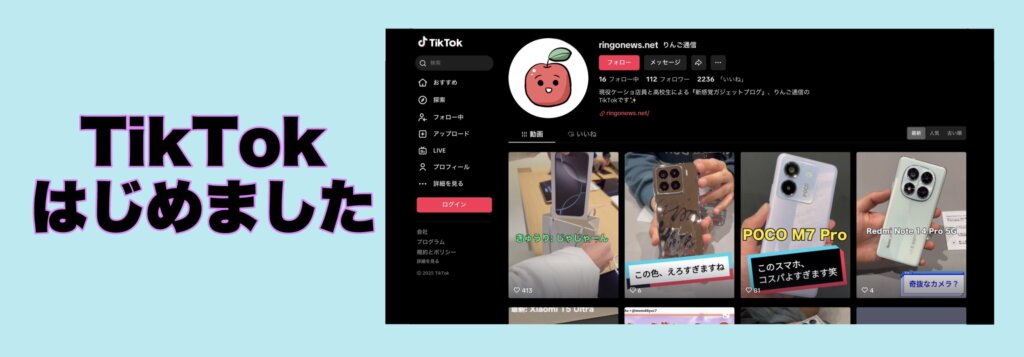
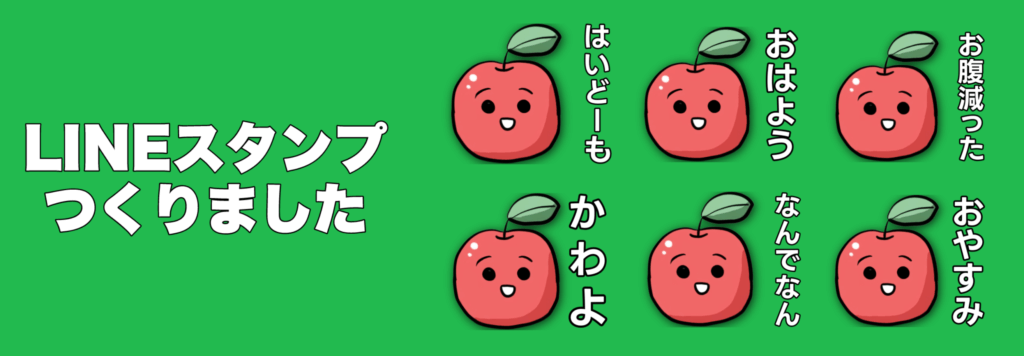


コメント